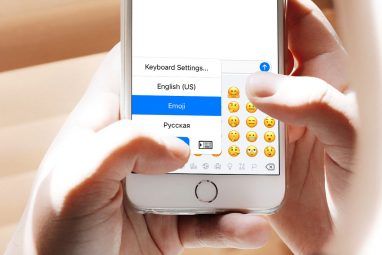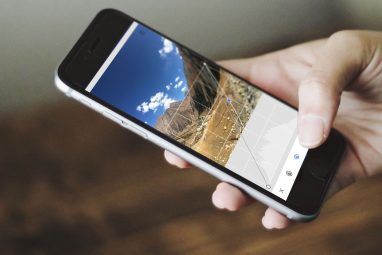定期备份iPhone数据始终是一个好主意,但重要的是要知道在时间到来时如何处理它。幸运的是,将备份还原到iPhone是一个简单的过程。
备份设备时,有两个选择:备份到iCloud或备份到iTunes。恢复这两个备份的方法略有不同。这是还原iPhone的两种方法的利弊。
是否应该从iTunes或iCloud还原?

理想情况下,您将同时拥有iCloud和iTunes备份您。您可以在设置> [您的名称]> iCloud> iCloud备份下启用iCloud备份。它们会在您的手机插入电源,连接到Wi-Fi并处于待机模式时发生。由于它们是在线存储的,因此必须从Internet上还原它们。
iTunes备份是在将iPhone同步到iTunes时手动创建的。为此,请将iPhone连接到运行iTunes的Mac或Windows PC,单击摘要标签,然后选择立即备份。这些备份虽然会占用很多存储空间,但它们会存储在本地计算机上。
最后,最好的选择是最新备份。如果要从旧的iPhone升级到新的iPhone,则需要将旧的iPhone连接到iTunes,执行完整备份,然后使用刚创建的备份还原新的iPhone。
— ThioJoe(@thiojoe)2018年9月21日
类似地,如果要从iCloud还原iPhone,则需要将iPhone重置为出厂设置才能访问iCloud还原选项。在这种情况下,请确保在之前,手机上没有要保留的东西。
恢复iPhone需要多长时间?
这取决于您使用哪种方法。从iTunes还原iPhone将大大加快速度,因为您的设备是本地备份的,不受互联网速度的限制。根据备份的大小,您的iPhone可能会在30分钟内恢复。在某些情况下,可能需要一个多小时。
从iTunes恢复iPhone后,仍然需要下载应用程序和其他iCloud数据。此过程可能需要很长时间,具体取决于您安装了多少个应用程序。您的应用程序不会存储在iTunes备份中,而是会保存您已安装的应用程序列表(和主屏幕配置)。
— Nirave ??? (@nirave)2018年9月25日
如果您选择从iCloud还原,则可能会等待更长的时间。初始还原过程将花费您的Internet连接需要下载备份的时间,以及iPhone解压缩和还原备份所花费的时间。
iPhone重新启动后,其他iCloud信息和应用程序将需要下载。其中包括联系人,书签,便笺,健康数据和iCloud照片库之类的信息。应用程序也需要下载,尽管您可以点击占位符图标以使某些应用程序优先于其他应用程序。
从个人经验来看,我的iCloud还原过程在缓慢的连接上花费了12个小时以上。几年后,我尝试了一下,大约90分钟就结束了。在iCloud还原后,您应该总共让一天左右的时间使设备恢复正常。
首先,更新软件
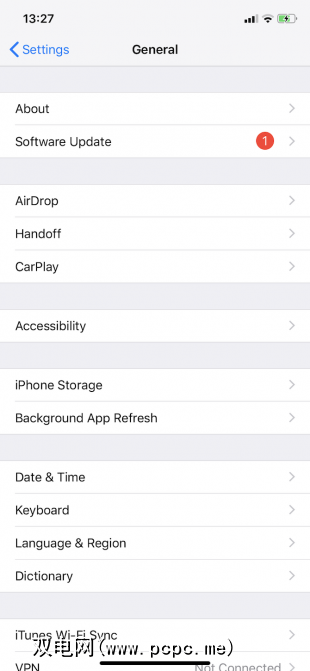
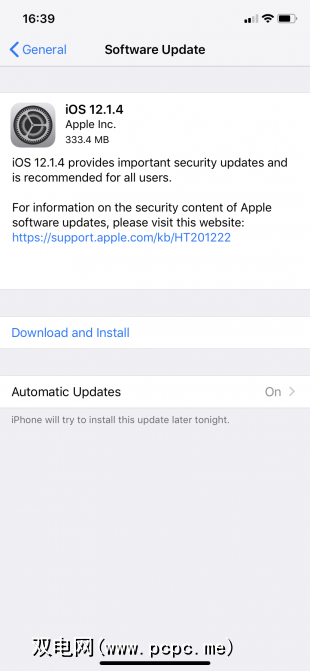
开始之前,这始终是一个好主意更新您的软件。拥有最新版本的iTunes和iOS将有助于确保在恢复过程中没有出现任何问题。您可以将旧版本的备份还原到新版本的iOS,但不能将在最新版本的iOS上还原的备份还原到过时的设备上。
立即更新新iPhone也更容易,
如何从iTunes恢复iPhone
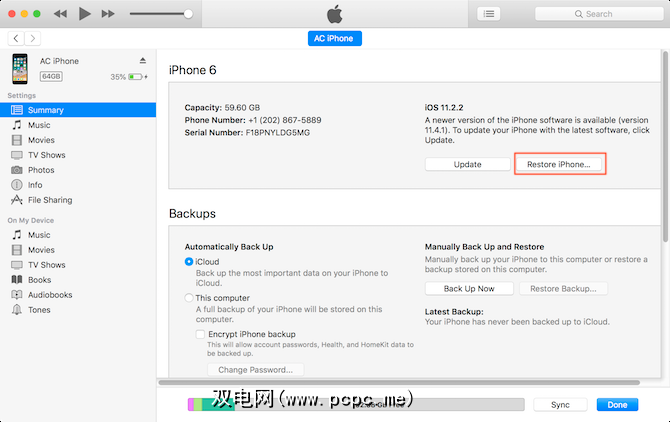
注意:如果要在其他地方存储iTunes备份如果遇到该问题。
如何从iCloud还原iPhone
如果您的设备是全新设备,请跳至第四步:
看到锁定屏幕时,您应该可以开始使用iPhone。请注意,即使您的设备可用,恢复过程也可能会继续。
轻松恢复iPhone
恢复设备并不困难。您真正需要的只是最近的备份和一些耐心。如果您尚未投资购买某些iCloud存储,则可能值得保护您iPhone上存储的数据。
作为替代方案,我们已经展示了如何在没有iTunes的情况下还原iPhone。
标签: 云备份 数据备份 iCloud iPhone提示 iTunes 还原数据